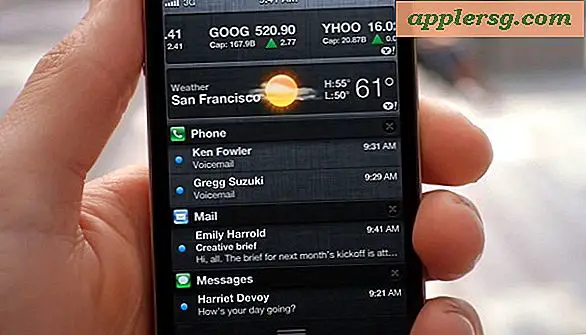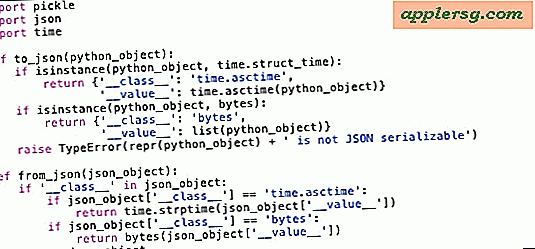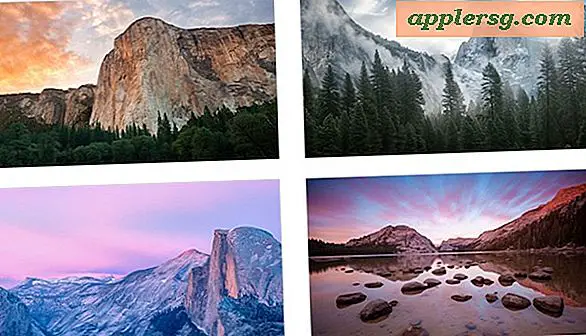So ändern Sie Farbränder in Illustrator
Adobe Illustrator bietet eine Vielzahl von Rahmenoptionen. Verschiedene Muster bieten einzigartige Stile, und Füllungen und Striche können angewendet werden, um sie interessanter zu machen.
Dekorativer Rahmen
Gehen Sie zu "Datei" > "Platzieren", um Ihr Bild auf der Zeichenfläche zu platzieren. Wählen Sie das Werkzeug "Rechteck" und zeichnen Sie es um das Bild auf der Zeichenfläche. Formen können mit einer Farbfüllung oder einem Farbstrich versehen werden. Wählen Sie einen dekorativen Rand aus dem Feld "Pinsel". Wenn es nicht geöffnet ist, gehen Sie zu "Fenster" > "Pinsel", um das Panel zu öffnen. Alle Panels können über das Menü "Fenster" geöffnet oder geschlossen werden.
Klicken Sie auf den Abwärtspfeil ganz rechts im Bereich "Pinsel", um das Untermenü anzuzeigen. Scrollen Sie nach unten und bewegen Sie die Maus über das Untermenü „Pinselbibliothek öffnen“ > „Dekorativ“. Klicken Sie auf die dekorativen Pinsel Ihrer Wahl, z. B. "Elegant Curl_Floral Brush Set", um das Panel mit einer Auswahl an dekorativen Pinseln für die Ränder zu öffnen.
Experimentieren Sie mit dekorativen Pinseln, bis Sie einen finden, der Ihnen gefällt. Geben Sie das Gewicht des dekorativen Pinsels in der Leiste "Optionen" an.
Ändern Sie die Farbe der dekorativen Pinsel mit einer Volltonfarbe auf dem Strich, nicht auf der Füllung. Denken Sie daran, dass der Rahmen der Strich eines Rechtecks ist, der um das Bild herum erstellt wird. Wenn Sie das Rechteck mit Farbe füllen, wird das Bild bedeckt.
Ränder mit Füllen und Strichen
Wählen Sie den Rahmen aus und gehen Sie zu "Objekt" > "Aussehen erweitern". Entlang der Grenze werden zusätzliche Pfade und Ankerpunkte angezeigt. Ihr Rahmen ist jetzt ein erweitertes Objekt, auf das eine Füllung und ein Strich angewendet werden können.
Wählen Sie "Füllen" aus dem "Extras"-Bedienfeld und füllen Sie den Rahmen mit einer Volltonfarbe ohne Strich. Klicken Sie auf das Quadrat mit der roten Linie, um eine Füllung oder einen Strich zu deaktivieren. Dies bedeutet, dass kein Strich oder keine Füllung ausgewählt ist. Sie werden feststellen, dass der Rahmen genauso aussieht wie bei einem Strich, bevor der Rahmen erweitert wurde.
Gehen Sie zu "Fenster"> "Verlauf", wobei "Füllen" noch ausgewählt ist. Ein Verlauf kann nur auf einen erweiterten Pinsel angewendet werden, da es sich um ein Objekt mit Pfaden und Ankerpunkten handelt. Ändern Sie die Verlaufsfarben, indem Sie auf die Schieberegler doppelklicken. Sie haben jetzt eine Verlaufsfarbe am Rand.
Wählen Sie den Strich aus dem Bedienfeld "Werkzeuge" aus und entfernen Sie die Füllung. Der Strich an einem erweiterten Rahmen wird jetzt als Umriss ohne Farbe innerhalb des dekorativen Pinsels angezeigt.